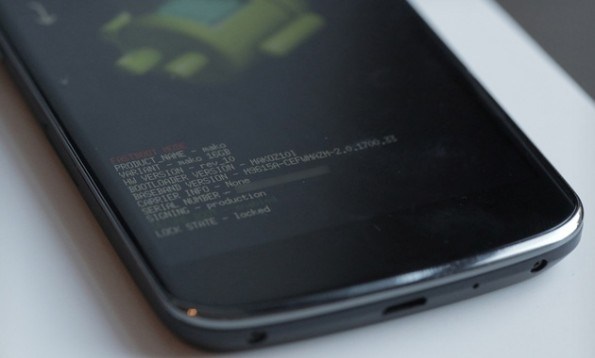Como mencionamos anteriormente en los tutoriales sobre la herramienta Xposed, esta nos da la opción de personalizar nuestro dispositivo Android tanto como deseemos.
Si ya tienes algún tiempo usando dispositivos Android sabrás que al apagar la pantalla nos aparece una animación que no ha evolucionado demasiado desde el sistema operativo Android 2.3, muy parecida a lo que hace una televisión vieja. Aunque se le han hecho algunos cambios en diseño, no ha tenido muchas modificaciones. Si ya estas aburrido de esta animación, ahora te enseñamos a personalizar la animación de apagado de pantalla de Android
Herramientas necesarias para personalizar la animación de apagado de pantalla de Android
- Xposed. Si a estas alturas aún no lo tienes, deberás instalarlo en tu dispositivo. Antes ya hablamos de cómo hacerlo y te mostramos lo fácil que es.
- ScreenOffAnimation. Este módulo será nuestra herramienta clave para lograr la personalización que queremos. Solo debes descargarlo desde la sección de módulos e instalarlo.
- Tiempo. Seguramente pasarás una gran cantidad de tiempo probando opciones y haciendo los cambios que te lleven a una opción que te agrade.
Personalizar la animación de pantalla nunca fue tan fácil
Una vez que tengas instalado ScreenOffAnimation solo debes abrir el programa y comenzar a experimentar. Puedes personalizar el apagado de pantalla casi de cualquier forma: subiendo o bajando la velocidad, reduciendo o aumentando escalas, decolorando la pantalla, etc. Para aplicar cada cambio debes dar clic en “Select Animation” e inmediatamente verás la animación de prueba.
Con esta increíble herramienta tu mayor problema será encontrar tu personalización ideal entre tantas opciones. ¿Qué esperas para descargarte y usar ScreenOffAnimation? Y si ya lo probaste, ¿qué te pareció? Déjanos tu opinión.